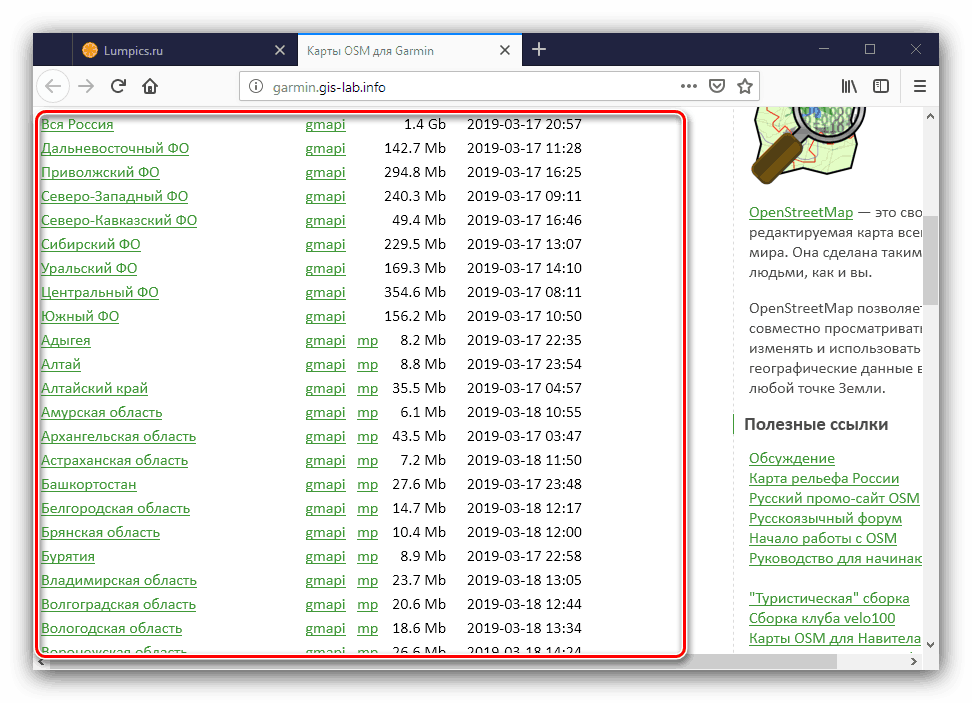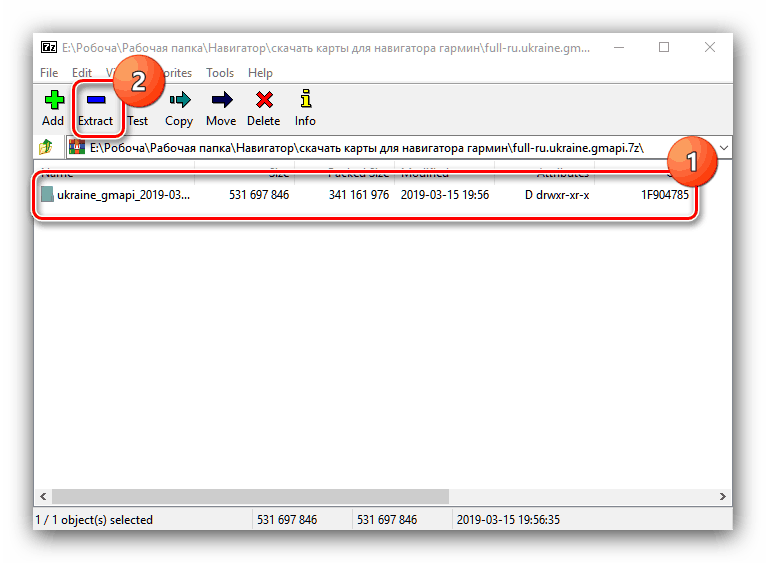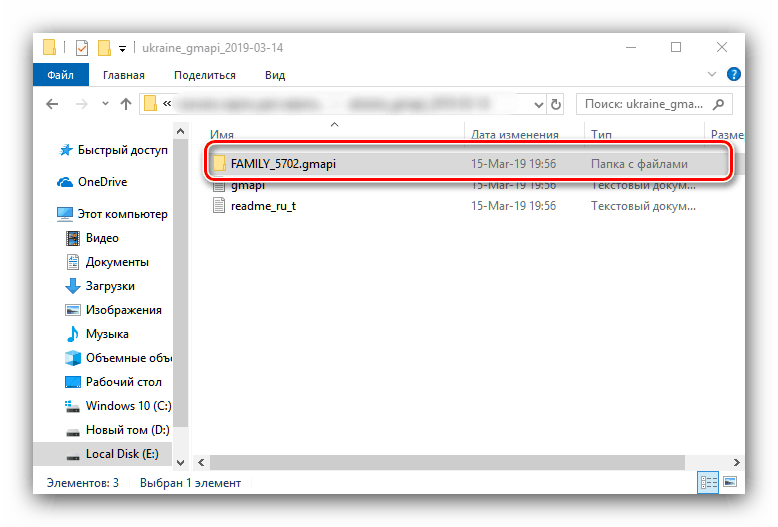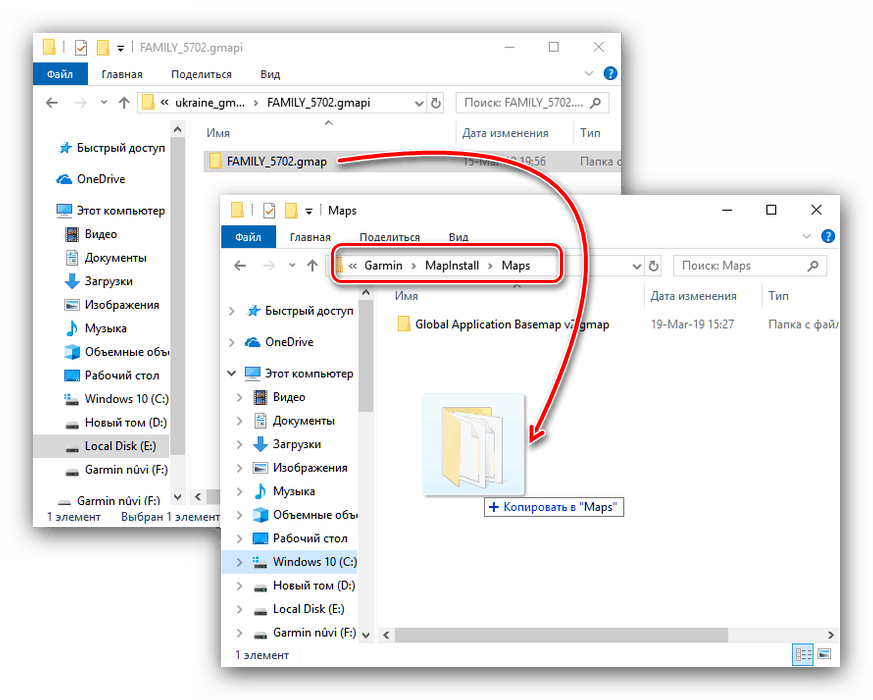Установка карт в навігатор Garmin
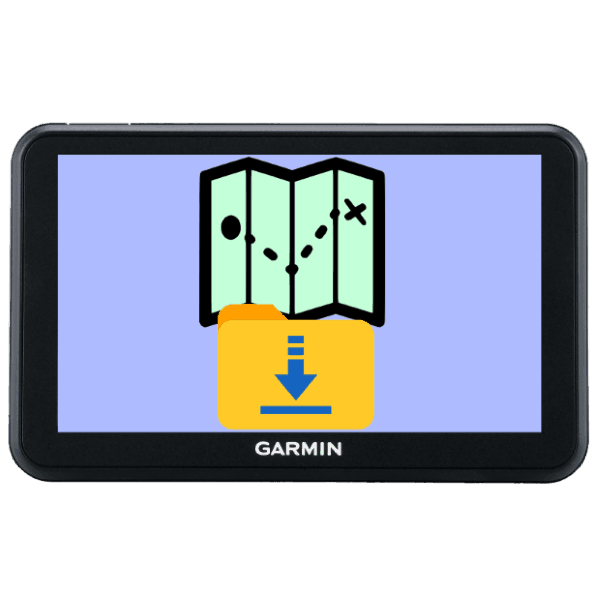
Окремі пристрої для GPS-навігації поступово здають позиції перед смартфонами, проте як і раніше популярні в середовищі професіоналів і просунутих любителів. Одним з критеріїв актуальності навігатора є можливість встановлення та оновлення карт, тому сьогодні ми хочемо познайомити вас з методикою завантаження та інсталяції картографічних даних на пристрої Garmin.
зміст
Установка карт в Garmin
GPS-навігатори цього виробника підтримують як установку ліцензійних карток, так і даних під вільною ліцензією проекту OpenStreetMap. Процедури для обох варіантів небагато відрізняється, тому розглянемо їх окремо.
Інсталяція офіційних карт Garmin
Легально куплені карти Гармін поширюються на SD-носіях, що значно спрощує процедуру інсталяції.
- Візьміть його в руках і відкрийте приймач для карток пам'яті. Якщо в ньому вже є носій, витягніть його. Потім вставте SD з даними в відповідний лоток.
- Відкрийте головне меню навігатора і виберіть пункт «Інструменти».
- Далі скористайтеся пунктом «Налаштування».
- В налаштуваннях перейдіть до варіанту «Карта».
- Натисніть на кнопку «Про картах».
- Тепер вам доступний список карт на пристрої. Активні дані позначені галочкою зліва. Швидше за все, карту з нового SD-носія буде потрібно активувати - для цього просто натисніть на ім'я відключеною позиції. Змінити порядок задіяння тієї чи іншої схеми можна кнопками із зображенням стрілок.
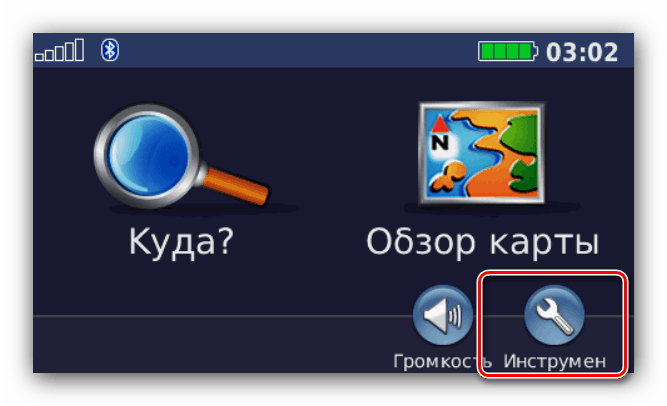
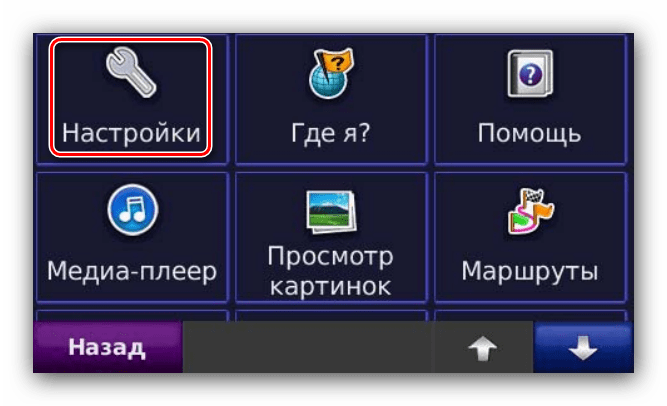

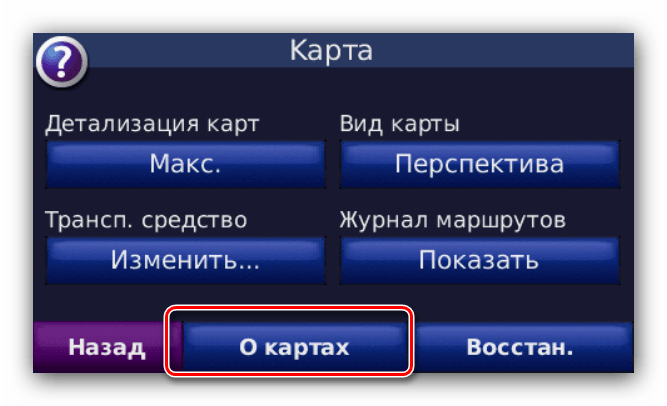
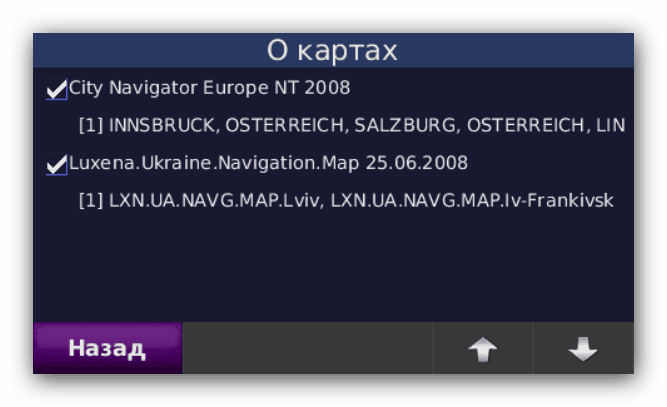
Як бачимо, все досить просто.
Установка сторонніх карт
Деяких користувачів не влаштовує цінова політика виробника, тому вони шукають альтернативи офіційним картками. Вона існує - у вигляді даних проекту OpenStreetMaps (далі OSM), які можна скачати і встановити в навігатор за допомогою комп'ютера зі спеціальним ПО. Крім того, цей же метод варто задіяти для установки ліцензійних даних, куплених без носія.
Операція складається з трьох етапів: завантаження карт і необхідного ПО на комп'ютер, інсталяції програми і установки карт на пристрій.
Етап 1: Завантаження карт і установочного ПО
Карти OSM для даної системи навігації можна завантажити з багатьох джерел, але ми рекомендуємо сайт по посиланню нижче, так як цей ресурс є офіційним учасником проекту.
Сторінка завантаження OSM-карт
- Перейдіть по посиланню вище. Перед вами буде список карт для РФ і окремих регіонів країни.
![Сторінка з картами OSM для завантаження в навігатор Garmin]()
Якщо потрібно завантажити дані для інших країн, скористайтеся відповідним посиланням у верхній частині сторінки.
- Доступна завантаження архіву в форматах GMAPI і MP. Останній варіант є проміжний варіант для самостійного редагування, тому скористайтеся посиланням на варіант GMAPI.
- Завантажте карти в будь-який зручний місце на комп'ютері і розархівуйте в окремий каталог.
![Розархівувати завантажені карти OSM інших країн для завантаження в навігатор Garmin]()
Детальніше: Чим відкрити 7Z
- Тепер переходимо до завантаження необхідної програми для установки. Вона називається BaseCamp і розташована на офіційному сайті Garmin.
Іти на сторінку завантаження ПЗ
Відкрийте сайт по посиланню вище і натисніть на кнопку «Download».
![Завантажити установщіе карт OSM для завантаження в навігатор Garmin]()
Збережіть інсталяційний файл на комп'ютер.
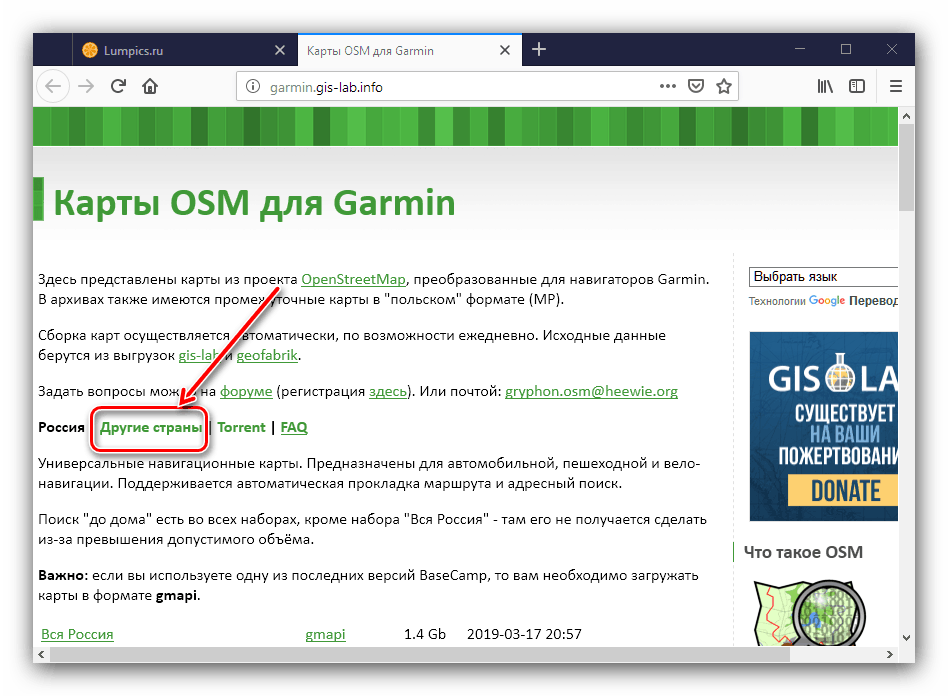
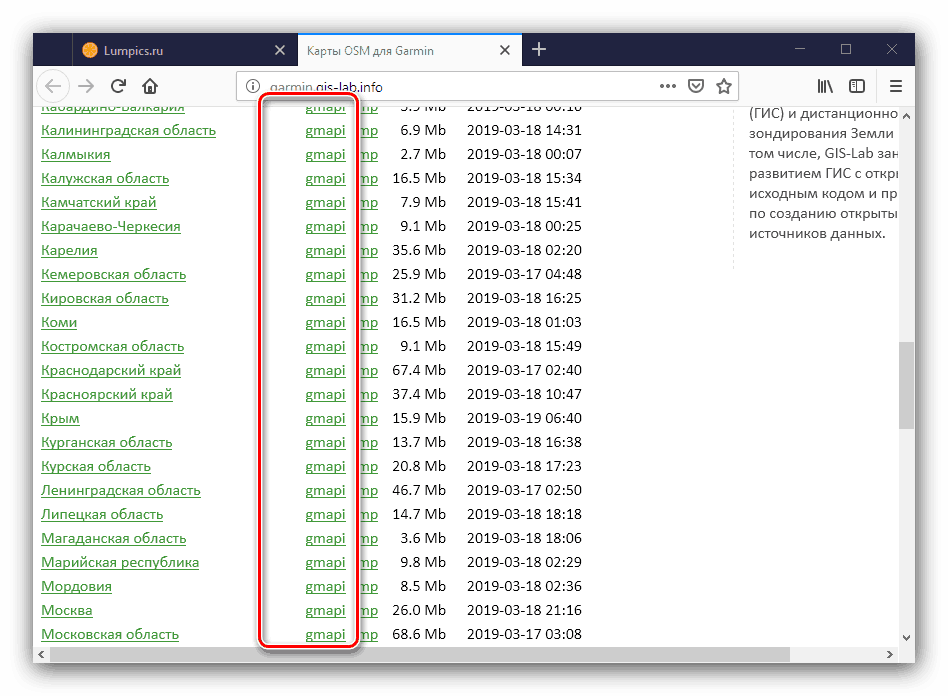
Етап 2: Установка програми
Для того щоб встановити додаток BaseCamp, необхідну для інсталяції сторонніх карт в навігатор, виконайте наступні дії:
- Запустіть інсталятор програми. У першому віконці поставте галочку для згоди з умовами ліцензійної використання, потім натисніть кнопку «Install».
- Дочекайтеся, поки установник виконає свою роботу.
- Після закінчення інсталяції скористайтеся кнопкою «Close» - відкривати програму поки не потрібно.
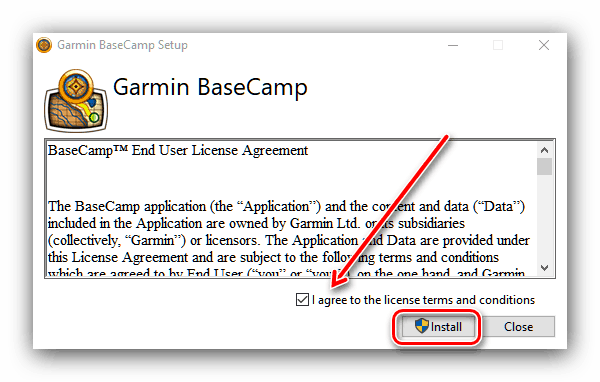
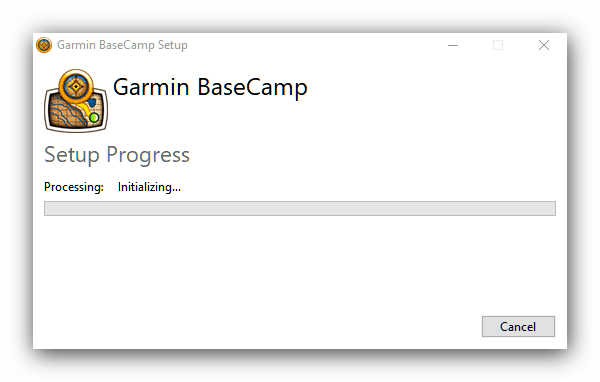
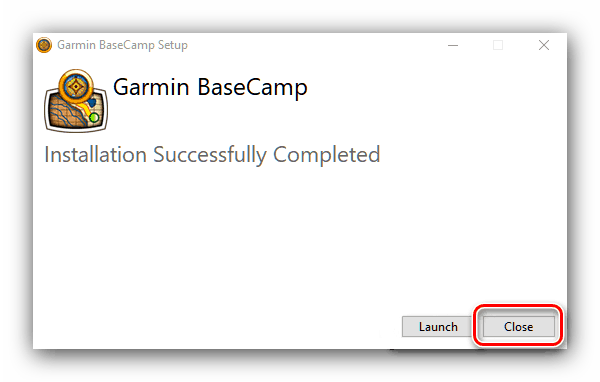
Етап 3: Завантаження карт на пристрій
Власне установка карт полягає в перенесенні каталогу з даними в папку програми та подальшу інсталяцію на пристрій.
- Перейдіть до каталогу з розпакувати картою. Усередині повинна бути папка з ім'ям
FAMILY_*служебное имя*.gmap.![Каталог карти OSM для установки на навігатор Garmin за допомогою BaseCamp]()
Цю папку слід скопіювати або перемістити в папку Maps, яка розташована в кореневому каталозі утиліти MapInstall, складника програми BaseCamp. За замовчуванням адреса виглядає як:
C:Program Files (x86)GarminMapInstallMaps![Перемістити карти OSM в папку програми для установки на навігатор Garmin за допомогою BaseCamp]()
Зверніть увагу, що для копіювання чого-небудь на системний диск будуть потрібні права адміністратора.
Урок: Як отримати права адміністратора в Windows 7 , Windows 8 і 10
- Після цього підключіть навігатор до комп'ютера комплектним кабелем. Пристрій повинен відкритися як звичайна флешка. Так як під час установки нової карти все мітки, треки і маршрути старої можуть виявитися перезаписані, хорошим рішенням буде створення резервної копії. Найпростіше для цього знайти файл gmapsupp.img, розташований в папці Map кореневого каталогу навігатора, і перейменувати його в припустиме ім'я gmapprom.img.
- Потім відкривайте BaseCamp. Скористайтеся меню «Карти», в якому виберіть вашу завантажену карту. Якщо програма її НЕ розпізнає, перевірте, чи надійно встановлені дані за крок 1.
- Потім в тому ж меню виберіть «Встановити карти», поруч з яким повинна бути мітка вашого пристрою.
- Запуститься утиліта MapInstall. Якщо навігатор визначений вірно, натисніть «Продовжити», якщо ж він відсутній в списку, використовуйте «Знайти пристрій».
- Тут виділіть карту, саме з затиснутою лівою кнопкою, а не звичайним клацанням. Знову скористайтеся кнопкою «Продовжити».
- Далі уважно прочитайте попередження і натискайте «Встановити».
- Дочекайтеся, поки процедура буде завершена, після чого натискайте «Готово».
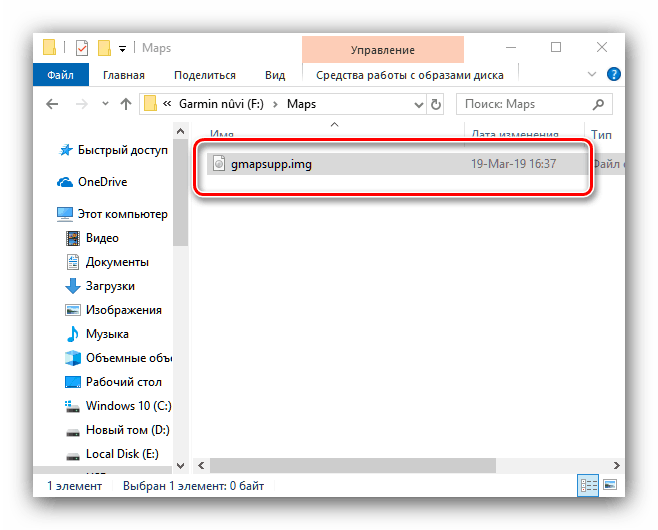
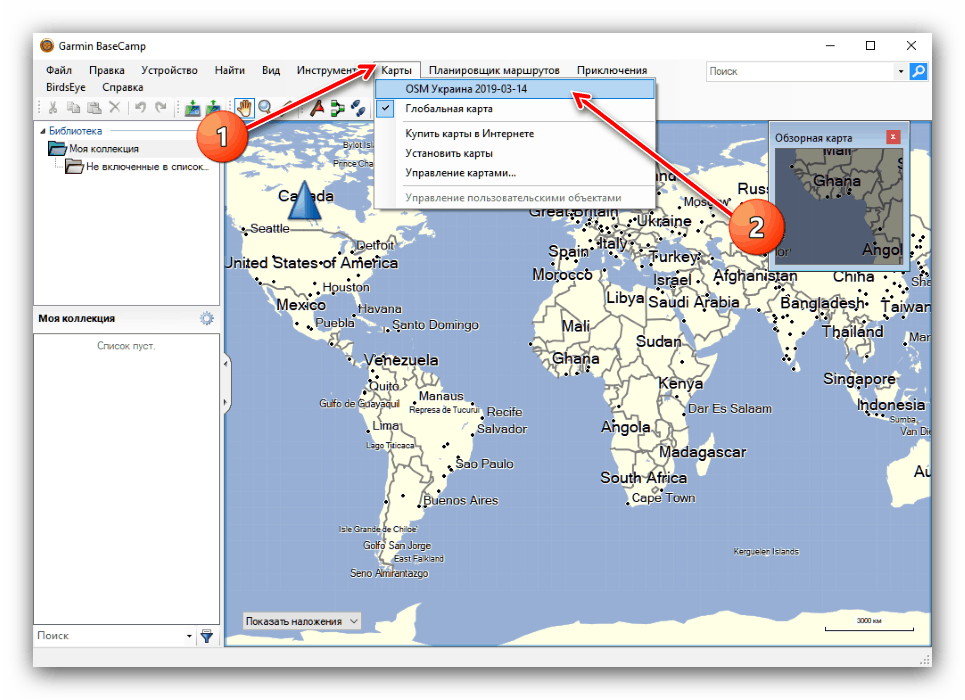
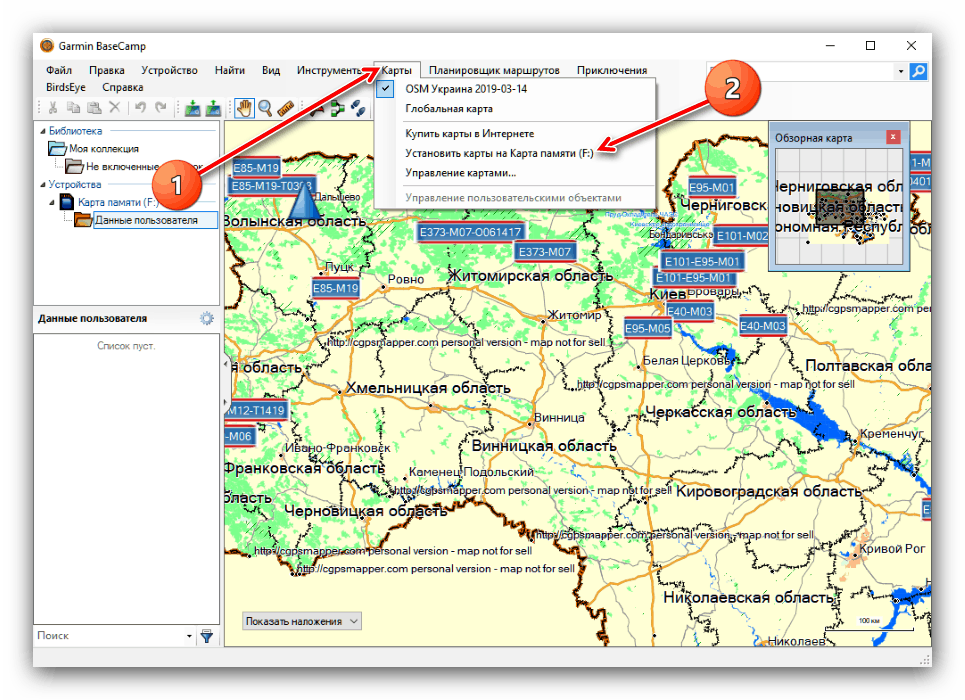
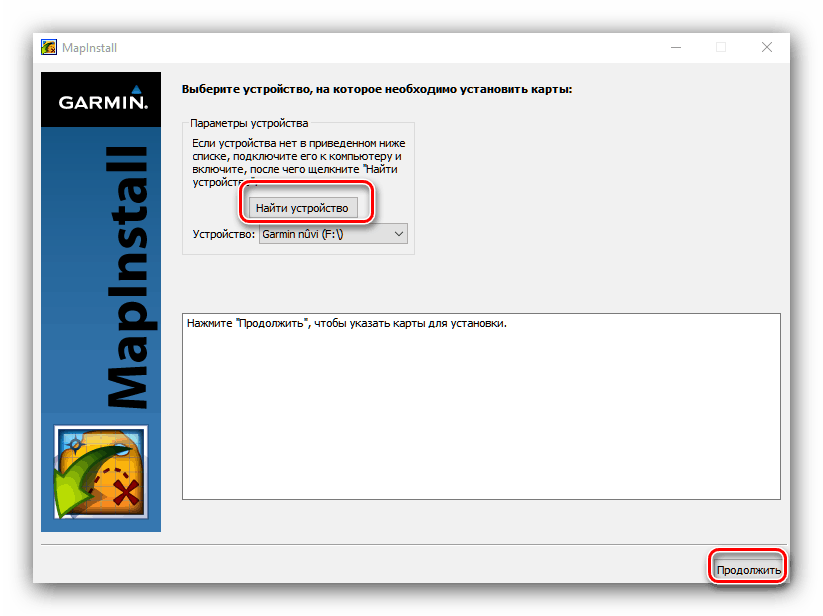

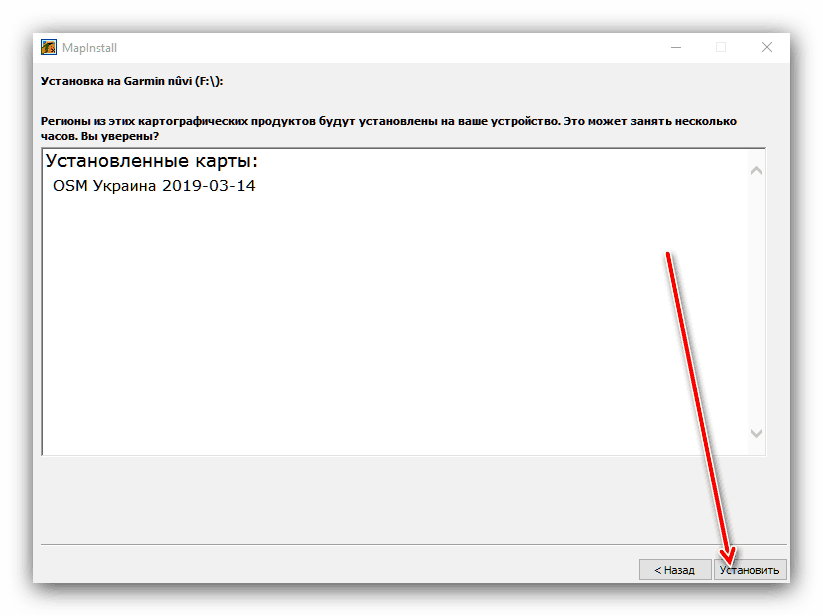
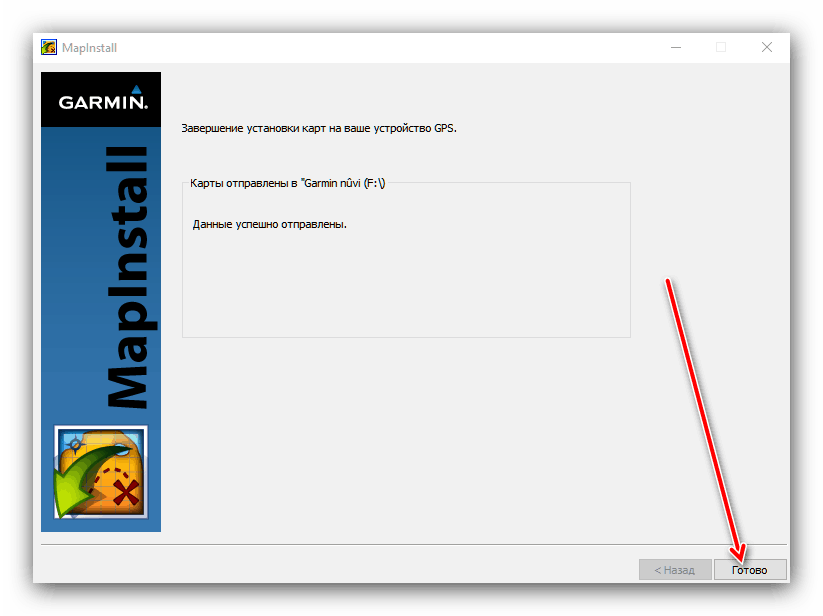
Закривайте програму і відключайте навігатор від комп'ютера. Для використання свіжовстановленому карт виконайте кроки 2-6 з інструкції по установці ліцензійних карт Garmin.
висновок
Установка карт в навігатор Гармін не відрізняється складністю, і з цією процедурою здатний впоратися навіть початківець користувач.